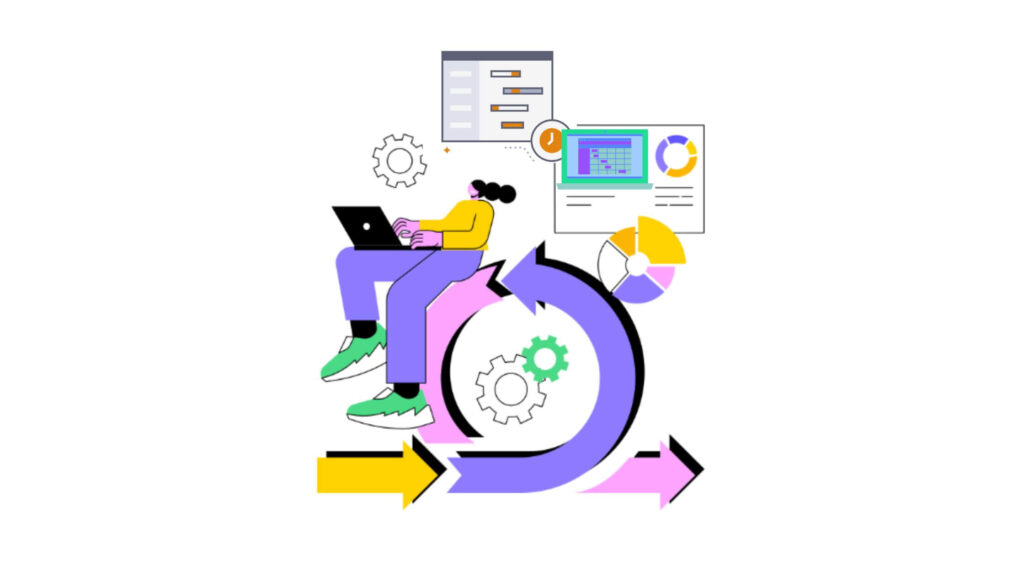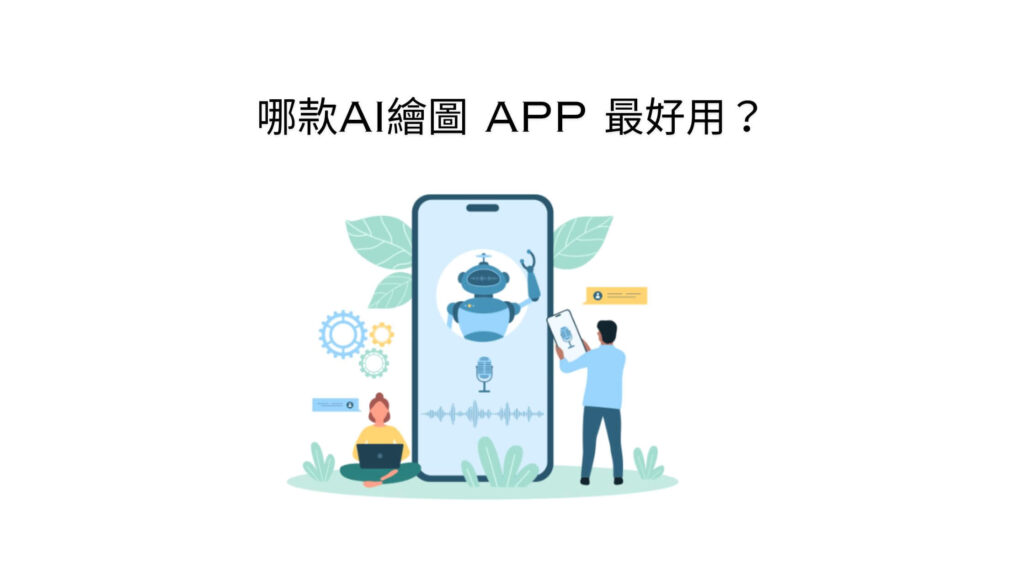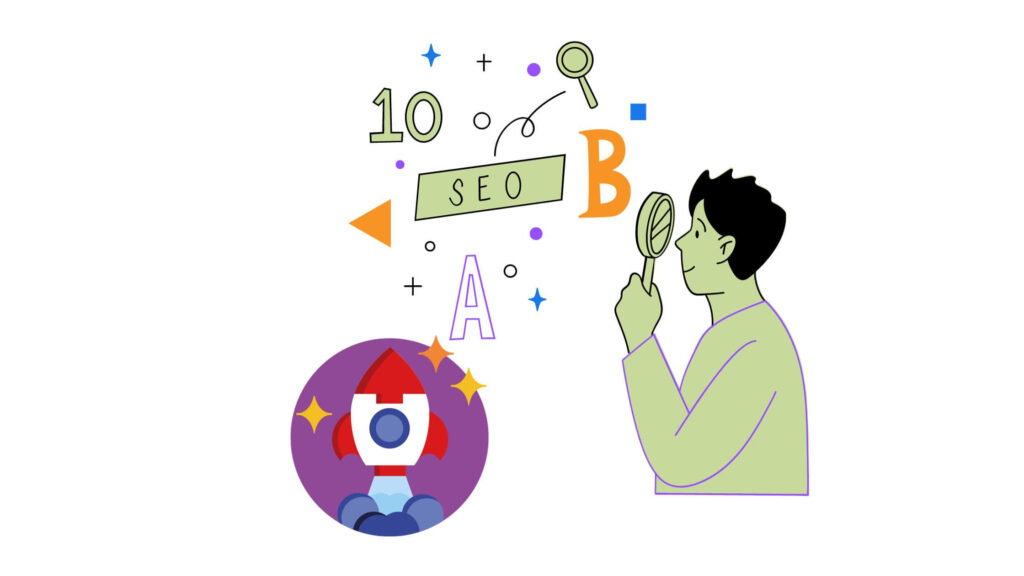PM(專案經理)要努力讓專案保持在正軌上,複雜的專案有許多相互依賴的任務和交叉關係,做好專案管理並不簡單,因此專案經理需要一個調度工具來管理專案及其進度。
甘特圖能將專案分解為較小的任務,使 PM 及團隊成員能夠更深入地了解每個任務的影響以及解決方案。
那麽甘特圖(Gantt Chart)是什麽呢?如果為專案製作相應的甘特圖?本文幫助你了解甘特圖的所有資訊,包括甘特圖的介紹、甘特圖模板、甘特圖好用的製作工具以及其優缺點。
馬上開始閲讀吧!
甘特圖Gantt Chart是什麽?
甘特圖是 Henry Gantt 在 1910 年代發佈的專案管理系統,在專案管理中,甘特圖用於規劃和安排專案。
甘特圖非常實用,是專案計劃時間表的直覺表示,可以讓你將複雜的專案簡化為易於遵循的計劃,並隨著工作的進展追蹤任務的狀態。
甘特圖還可以幫助你追蹤專案截止日期、里程碑和工作時間,以便你可以在延遲或對專案造成嚴重破壞之前發現並解決問題。
甘特圖結構很簡單:任務顯示在垂直軸上,時間間隔或活動持續時間顯示在水平軸上。
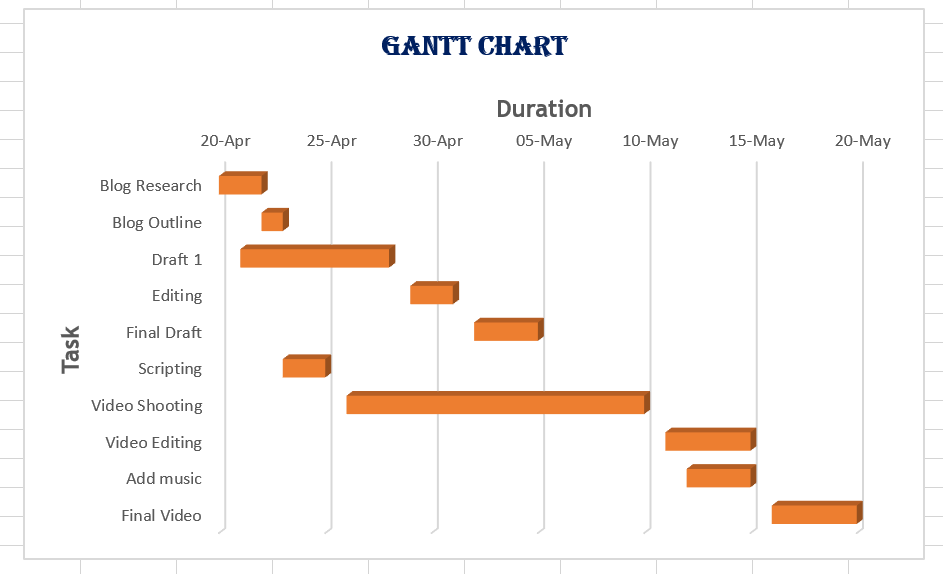
甘特圖由哪些部分組成?
雖然每個團隊的專案甘特圖看起來會有所不同,具體取決於其獨特的工作流程和關鍵路徑,但有六個主要組成部分非常重要:
- 日期/時間:甘特圖顯示任務從開始到結束的日期以及它們在整個專案時間表中的位置,以便更輕鬆地進行規劃。
- 任務和工作列:任務和子任務會依照需要完成的順序顯示。任務在左側垂直組織,代表每個任務的條在時間軸上顯示為視覺條,以便更好地查看專案生命週期內的任務依賴關係。
- 里程碑和進度:專案的某些點被表示為里程碑,在甘特圖上看起來就像帶有明顯標記的任務。根據每個階段與其相應里程碑的接近程度來追蹤進度,有時顯示正在進行的任務的完成百分比。
- 依賴性:箭頭或線條用於表示哪些任務相互依賴。
- 垂直線標記:垂直標記在圖表上指示專案的當前數據,幫助您了解專案的進度以及還有多少工作要做。
- 資源:某些任務將包括有助於完成任務的資源,例如工具、文件或聯絡人。
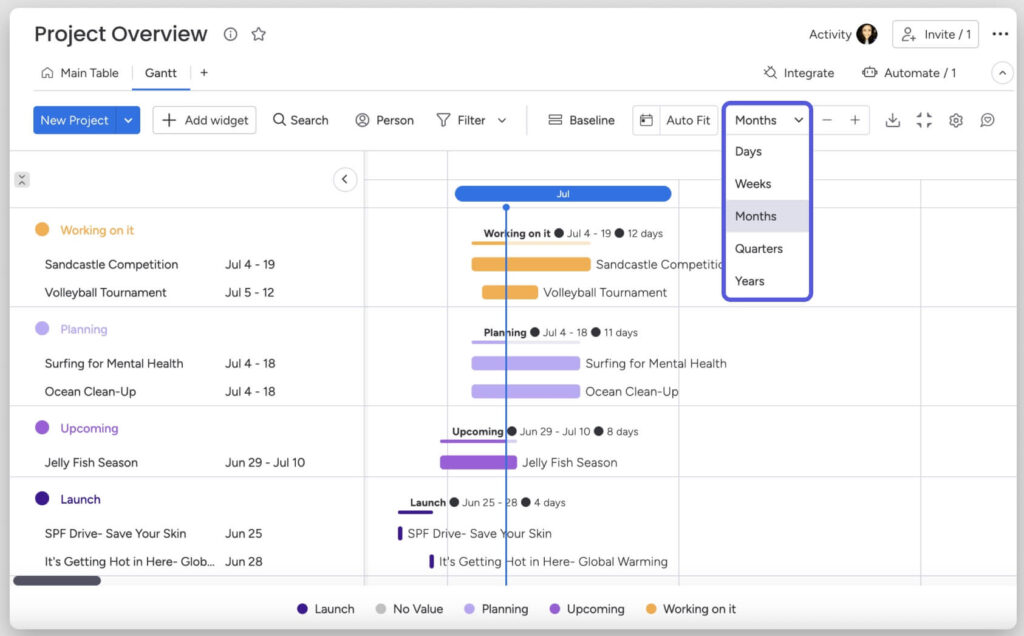
甘特圖有什麼用?
簡單的甘特圖闡明了截止日期、里程碑和專案進度,團隊中每個人都立即知道他們必須做什麼、何時做什麼以及進度如何影響整個專案。
這種專案管理工具用途也比較廣,幾乎可以應用於任何類型的專案,包括建築、諮詢、行銷、製造、人力資源、軟體開發和活動策劃等。
以下是甘特圖可用於實現不同目標的幾個原因:
- 簡化複雜的項目並幫助追蹤其 KPI 或 OKR
- 在規劃行銷活動時可以幫助資源管理
- 允許直觀地了解專案的範圍和要求
- 專案經理可以將甘特圖用作追蹤專案進度的標準
甘特圖 App 推薦:如何輕鬆製作甘特圖
找到合適的甘特圖製作軟體不容易,一般情況下,甘特圖App通常會包括繪製專案時間表、管理任務和追蹤進度的功能。
以下是我這邊要推薦的 5 款免費甘特圖軟體,全部都有免費計劃版本。
現在馬上試試用下面的工具線上規劃和追蹤你的專案活動吧!以下排序不分先後
1. Moday
優點:功能强大,講究細節,容易上手,無論是簡單的任務還是複雜的專案都適用,如果你沒時間選,可以直接用這款。
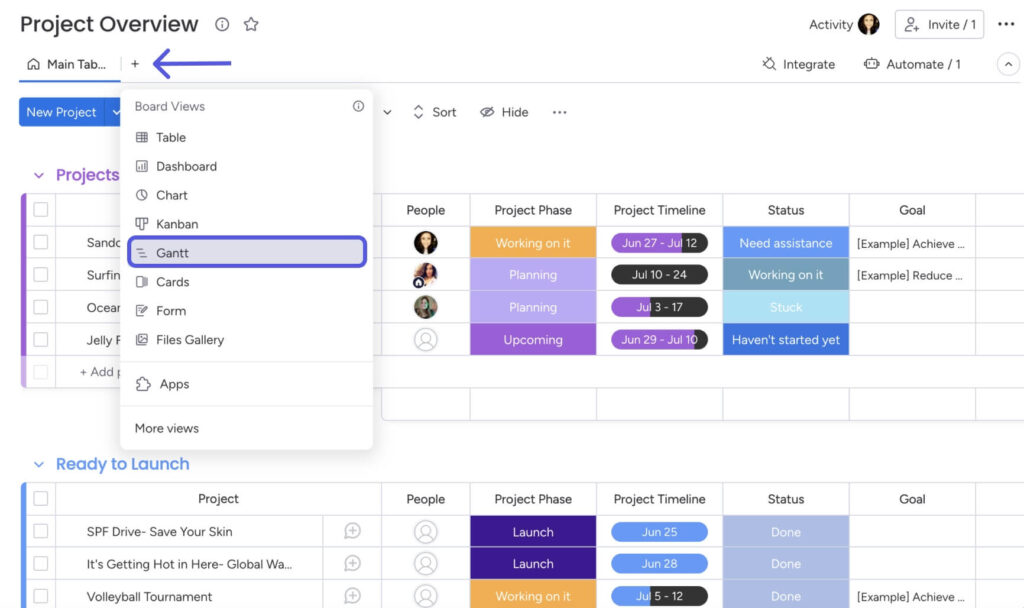
Monday 是一個多功能的專案管理工具,提供超過 27 個專案視圖來管理你的任務,當然製作甘特圖也是不在話下的。
介面非常直覺且用戶友好,非常適合初學者和非技術人員,你不需要從頭開始建立圖表,所需要做的就是建立工作板,包括你想要的所有參數,例如各個列和自動化,然後只需點擊幾下,你就可以將其轉換為標準的甘特圖。
你還可以透過自訂時間範圍來放大或縮小甘特圖,例如,當你選擇以天、週、月、年或季度為單位檢視圖表時,這個甘特圖軟體讓你放大並查看小任務,然後你只需單擊幾下即可獲得完整的任務概述。
另外,這個工具的即時協作也不容忽視,你可以邀請團隊成員加入你的工作區並即時協作處理甘特圖,讓團隊中的每個人都可以輕鬆地保持進度並簡化你的專案管理流程。
使用 Monday.com 來製作甘特圖也非常的簡單,只需點擊此處進入 Monday.com 官網用自己的電郵即可注冊使用,這是個 SAAS 軟體,無需下載,在缐上即可使用。
注冊後進入了介面,在上方板視圖選單中,選擇「Gantt」即可添加自己的任務。
參考以下甘特圖製作的影片教學,現在馬上使用 Monday.com開始在線上製作專案計劃和進度表吧。
2. Paymo
優點:自動化工作流程
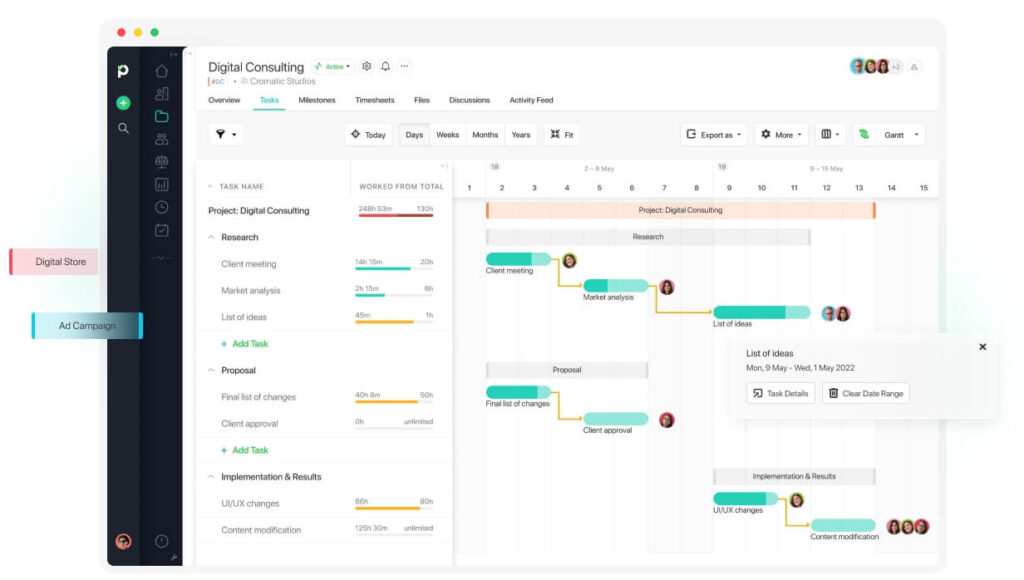
在 Paymo 上製作甘特圖,你所需要做的就是設定任務的開始日期和結束日期,持續時間將自動顯示在專案時間表上,如果你試過用Excel 創建甘特圖,你肯定會喜歡上這款有自動化功能的專案管理 App。
Paymo 甘特圖製作工具的細節也做得很好,可以設定團隊成員具體需要執行任務的時間,透過過濾器,你就可以清楚地了解每一個團隊成員所負責任務的截止日期、績效和剩餘工作。
這個工具比較特別的地方在於能夠同時監控和管理多個專案的進度,Paymo甘特圖可為你提供所有活動專案的整體情況,這樣你就清楚自己是否有足夠的能力來承擔新專案。
3. ClickUp
優點:功能強大,基本所有進度管理相關的功能都有。
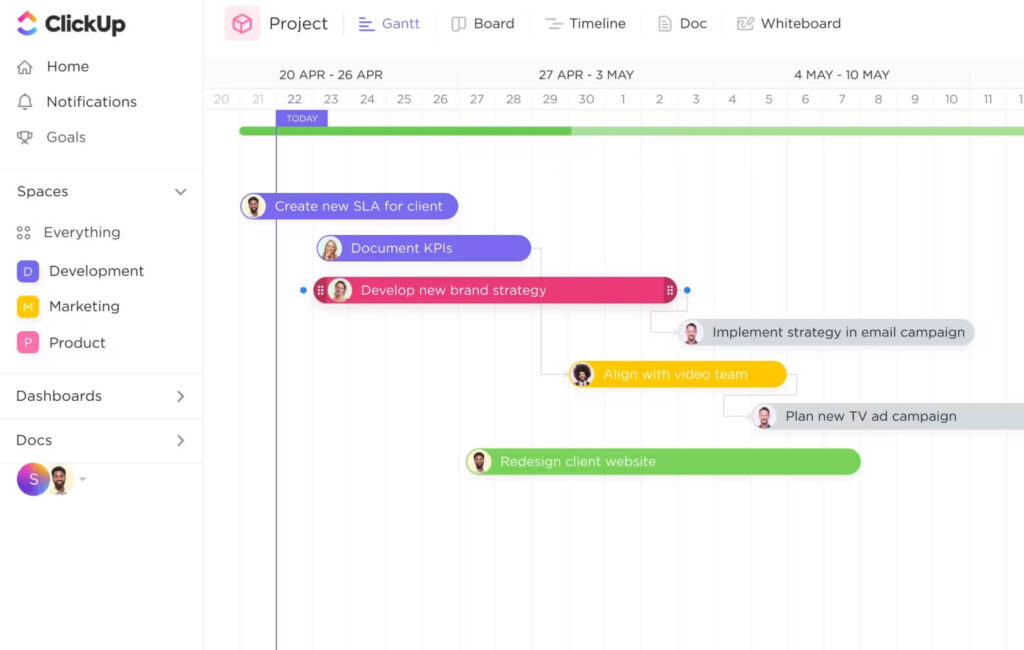
ClickUp 是一款實用的專案管理軟體,用 ClickUp 製作甘特圖可以讓你輕鬆地在共享視覺時間軸上與你的團隊進行工作協作、追蹤依賴關係並管理任務的優先次序。
透過簡單的拖放操作即可輕鬆更新任務,而且在ClickUp上創建的甘特圖提供動態進度百分比,你可以輕鬆安排任務、跟上專案進度、管理截止日期並處理瓶頸。
ClickUp 會更加靈活和更易於管理專案,在 ClickUp 上製作的甘特圖是在管理專案並追蹤進度以確保完成任務。
4. Visor
優點:和 Jira 等軟體整合同步
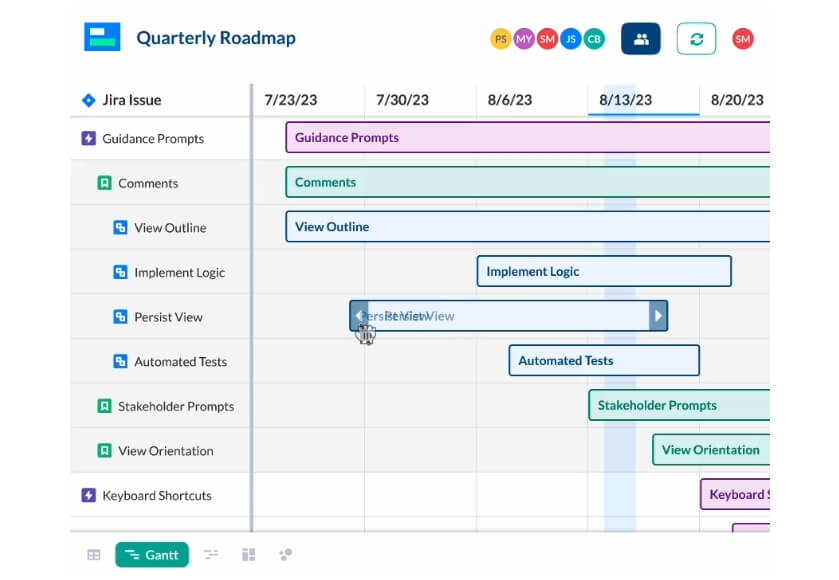
Visor 是一個免費的甘特圖製作工具,使用者可以視覺化其專案時間表、規劃資源、追蹤進度等,拖放任務就能快速調整時間軸,而且還提供即時協作和資源管理功能。
這個軟體最大的特點是能夠連接到 Jira、HubSpot 和 Salesforce 等 SaaS 應用程式實現雙向同步,這意味著無需手動操作即可準確創建你的甘特圖,如果你的團隊本身就在使用Jira 等工具,那麽真的非常推薦你使用 Visor。
另外,Visor 還可以在發生變更時自動重新排程任務,爲你的專案管理節省大量時間
5. Zoho Projects
優點:豐富的自訂選項
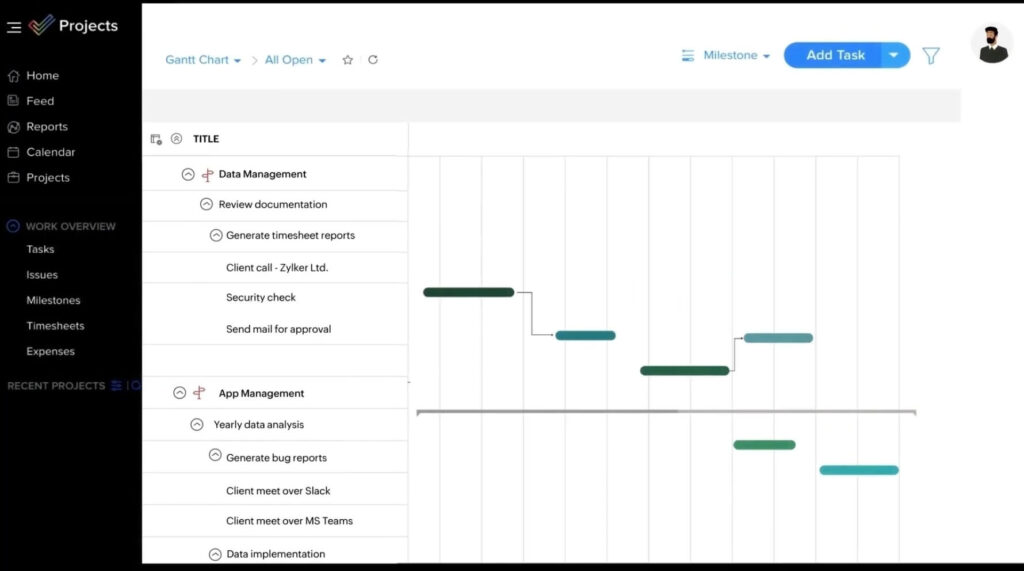
Zoho Projects 是一款基於雲端的專案管理軟體,可協助規劃專案、追蹤專案並在此過程中進行協作。
用 Zoho 製作甘特圖時,你可以使用喜歡的顏色來個性化每個任務欄,比如關鍵的任務你可以用紫色標記,而一旦你的實際進度偏離計劃進度,這個線上甘特圖製作工具會將逾期的工作任務以紅色突出顯示。
如果你願意投入時間和精力,Zoho Projects 具有高度可自訂性,並且允許使用者輕鬆建立個人化欄位、佈局、狀態和工作流程。
3個好用且免費的甘特圖範本
甘特圖範本以圖形方式表示正在進行的專案中所有任務和可交付成果,如果你正在嘗試製作甘特圖來管理自己的專案,不妨試試參考以下幾個 ClickUp 提供的甘特圖範本。
範本1:簡單通用的甘特圖模板
這個簡單的甘特圖範本非常適合初學者,透過此模板,你可以找到三種任務狀態,幫助你透過顏色編碼識別圖表狀態!
只需查看圖表,你就會根據每個條形的顏色看到任務是否已開啟、正在進行或已完成。
這個模板適合用於不同的專案,包括設計、產品開發、人力資源、營運、IT 等,馬上免費試用這個通用的甘特圖範本吧!
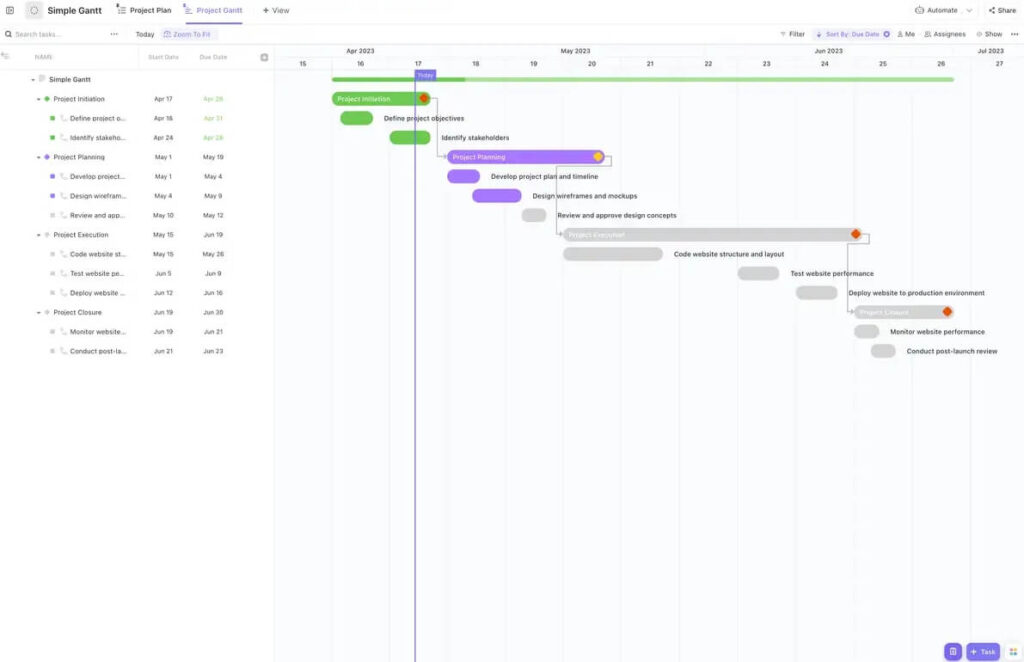
範本2:甘特時間軸模板
使用此甘特時間軸範本作為你的管理工具來監控你的日常業務運作,此甘特圖範本附帶 5 種不同的視圖來視覺化你的專案,你可以輕鬆查看每天、每月和每年的業務運作。
無論你是管理複雜的專案還是只是追蹤截止日期,ClickUp 的甘特時間軸範本都將幫助你完成工作,馬上免費試用這個甘特時間軸模板吧!
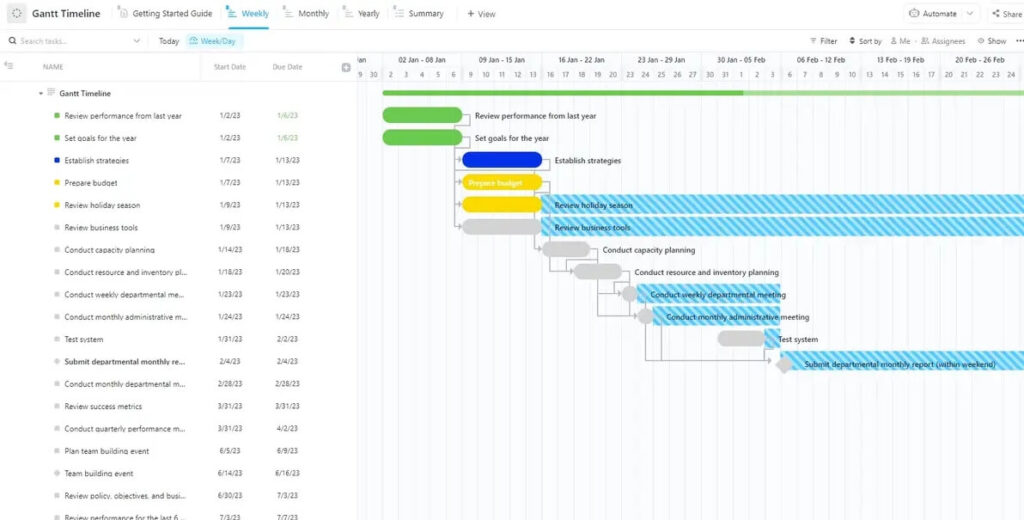
範本3:瀑布式管理甘特圖模板
專案經理可以使用此瀑布管理範本來幫助每個人在管理複雜專案和追蹤進度時保持在同一頁上,此模板是一個空間級模板,其中包括 3 個資料夾,其中包含用於請求、批准、規劃和執行項目的清單。
這個範本非常適合在瀑布管理環境中工作的軟體開發人員,馬上開始免費試用此瀑布管理甘特圖模板吧!
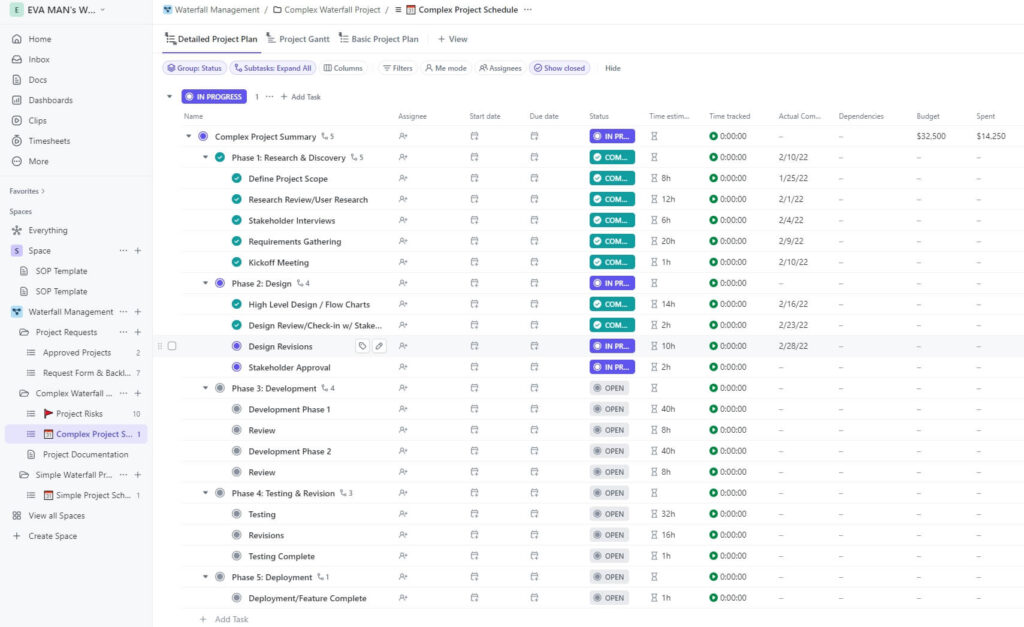
甘特圖的有什麽優點和缺點?
甘特圖使用時間軸來表示專案中每項任務的完成情況,這些時間表顯示了任務之間的相互關係,這個工具幫助管理人員了解專案障礙,並就推動專案前進的最佳方式做出關鍵決策。
那麽使用甘特圖來管理專案和任務有什麽好處和弊端呢?
甘特圖的優點
- 甘特圖的一個主要優點是它能夠顯示項目的整體情況,幫助團隊成員追蹤任務進度,管理者也可以透過進度表來明智地分配資源來完成專案。
- 甘特圖允許員工之間進行協作,使每個人(包括遠端工作人員)的都可以輕鬆存取相同的資訊,改善了每個人之間的溝通和協作。
- 甘特圖使複雜的資訊易於管理,幫助你簡化一組複雜的任務,為必須完成該工作的人員清晰、簡單地顯示了任務,這種透明度使團隊成員能夠保持專注,避免被大量任務壓垮。
甘特圖的缺陷
雖然甘特圖有很多的優點,但所有東西都不是十全十美的,甘特圖也有一些難以避免的缺點。
- 設定可能會很耗時:為複雜專案設定甘特圖可能會很複雜且耗時,但如果你使用甘特圖軟體,這個就不算是很大的缺點。
- 可能很複雜且令人困惑:包含許多任務和子任務的大型專案的甘特圖可能會變得複雜,新增更多任務或更改時間表會影響整個圖表,特別是當你不使用甘特圖軟體時,重複修改圖表會變得困難。
- 不指定優先順序:甘特圖著重於呈現專案中的任務、這些任務的順序以及完成這些任務所需的大致時間,這些圖表沒有顯示專案成功所需完成的特定任務的優先順序。
- 工作列不顯示每個任務所需的工作量:甘特圖工作列的長度顯示完成任務可能花費的時間,但該長度並不表示此類任務所需的具體資源。
- 一些有短條(代表截止日期很短)的任務可能需要大量資源,一些帶有長條的任務可能需要最少的資源,在表示你所需的工作量和資源時,甘特圖可能會產生誤導。
甘特圖的替代工具
上面我們討論了甘特圖的缺點,甘特圖在某些方面可能不能準確地顯示工作量和資源,為了正確分配和監控資源,除了甘特圖之外,你可能還需要使用其他工具。
下面看看其他的專案管理工具或甘特圖的補充工具:
替代工具1:專案規劃時間表
專案管理時間表是一種直觀地顯示事件時間順序的工具,主要功能是說明某些任務何時發生以及以什麼順序發生。
專案規劃時間表顯示了事件的時間順序,沒有甘特圖的複雜細節,這種工具適合與利害關係人進行高視角對話,而無需被團隊分配、限制資源和依賴性所淹沒。
替代工具2:看板(Kanban board)
看板是一種工作流程視覺化的敏捷專案管理工具,最適合不需要優先順序或依賴策略的專案。看板使用卡片和拖放功能組織來管理任務和子任務,隨著專案的進展,這些內容會被組織到不同的欄位中。
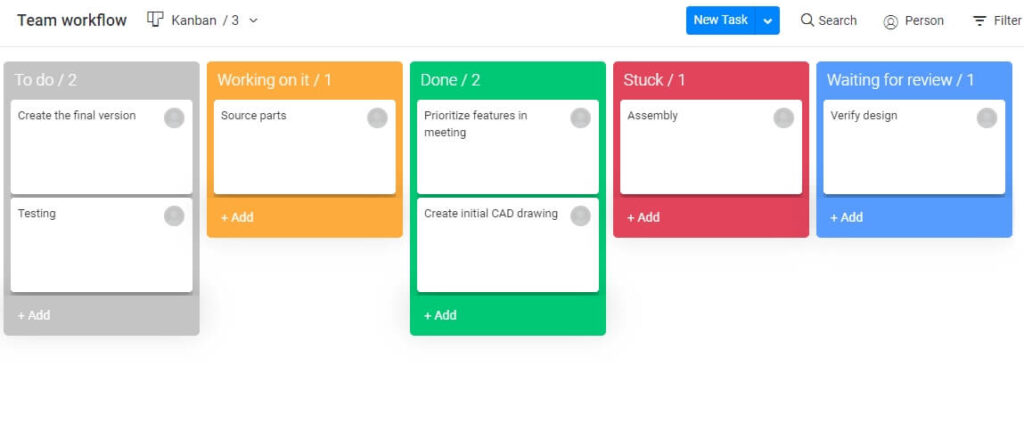
看板可以靈活地管理這些類型的專案:
- 執行維護請求
- 創建社群媒體內容
- 管理銷售漏斗
- 面試候選人
- 追蹤庫存
替代工具3:專案流程圖
專案流程圖是一個簡單的圖表,可讓你視覺化構成專案的任務和工作流程,其主要目的是透過提供專案任務完成順序的概述來簡化專案計劃中的內容。
使用專案流程圖的主要優點之一是這種工具允許專案經理以易於專案利害關係人(例如投資者或團隊成員)理解的格式直觀地表示其專案範圍。
替代工具4:Scrum 板
與看板類似,Scrum 以衝刺時間順序組織專案, Scrum 被分成水平或垂直通道,用於追蹤每個衝刺中需要完成的任務,典型的通道包括「待辦事項」、「進行中」、「測試中」和「完成」。
雖然 Scrum 板可以提高團隊效率和溝通,但這種甘特圖替代方案對於非敏捷團隊來說可能很難採用並成功實施,如果你不熟悉敏捷專案管理,這邊建議你不要使用Scrum 管理專案。
替代工具5:清單
清單是一種專案管理工具,由出於組織目的而分組在一起的任務和子任務清單組成。
清單用途廣泛,並且可以將工作分解為結構所需的詳細程度,特別是當任務優先順序迫使團隊進行調整時,可以快速更改清單來顯示保持正軌所需的最關鍵資訊。
但與甘特圖類似,清單也不是萬能的專案管理工具,例如,如果你知道必須追蹤專案的依賴關係,清單不會向你的目標受眾明確說明這一點。
結尾
使用甘特圖能讓每個任務的狀態和進度變得更加透明,當發現過期日期和破壞依賴關係的任務時,讓你可以立即進行調整並及時修正。
如果你要為團隊專案制訂計劃和進度表,不妨試試用上面的專案管理工具線上製作甘特圖,甘特圖提供了一種可視化專案的有用方法,隨著甘特圖軟體的出現,這些工具可以將您團隊的流程提升到一個新的水平。
當然,並非所有軟體解決方案都是一樣的,不同的甘特圖軟體提供不一樣的功能和服務,如果你對此毫無頭緒,不妨試試上面推薦的 ClickUp 軟體,他們還免費提供了各種不同的甘特圖模板,幾分鐘内就可以讓新手製作出專業的甘特圖來管理自己的專案進度。
甘特圖的常見問題解答(FAQ)
什麽是最佳的甘特圖軟體?
甘特圖為你提供在專案截止日期之前專案中需要完成的所有事項的概述,幫你將大任務分解為較小的任務,然後分配並完成。
每個人的業務和目的不一樣,挑選甘特圖的功能也會不一樣,如果你要選擇最佳的甘特圖軟體,可以從軟體的核心功能和自身的需求比較、易用性和入門難度、軟體的客戶支援、其他客戶對此軟體的評價等方面的因素去考慮。
當然如果你沒有特別的要求、也可以試試我們上面推薦的甘特圖軟體,如 ClickUp、Zoho 等,這些都是評分比較高的甘特圖工具。
甘特圖有什麼用途?
甘特圖是敏捷專案管理好用的解決方案,但也有其他用途,以下是甘特圖的四個常見用例:
– 專案計劃
– 人員規劃
– 資源規劃
– 時間軸規劃
甘特圖中應該包含什麼內容?
甘特圖中包含很多不同的因素,依據不同的業務需求,製作的甘特圖也會不一樣。
如果你沒有特別的製作要求,可以參考以下的 7 個元素,將其包含在你的甘特圖中:
-專案開始日期和結束日期
-專案任務清單
-任務開始日期和截止日期
-任務依賴關係
-任務狀態(正常、有風險或延遲)
-專案里程碑
-關鍵路徑(需要最長時間才能完成的任務)
如何在Excel 中免費建立甘特圖?
在 Excel 中建立甘特圖也不難,你可以將自己的任務和專案時間列在表格中,透過 Excel 的長條圖功能將表格的數據轉換為橫條圖,然後調整格式將其變成甘特圖,具體的步驟可以參考我之前寫的甘特圖 Excel 教學。
雖然可以用Excel 免費製作甘特圖來管理專案任務進度,但Excel 不能讓團隊成員進行協作,所以還是建議你使用甘特圖工具自訂視圖,甘特圖軟體不僅能進行即時協作,還提供拖放功能,使用者可以直接在圖表上輕鬆調整任務持續時間和依賴性,讓甘特圖的製作和修改更簡單。
Google 有免費的甘特圖嗎?
如果你將 Google 試算表視為制定專案進度表的一種方式,那麽 Google 也算是製作甘特圖的一種工具。
但從頭開始使用 Google Sheet 製作甘特圖可能有點複雜,步驟也不少,你可以參考 Zapier 的一篇文章以及Google 試算表甘特圖模板,試試在 Google 試算表中製作甘特圖。